win10一按蓝牙键盘就蓝屏怎么回事?win10一按蓝牙键盘就蓝屏的解决方法
对于上班族来讲,对蓝牙键盘肯定都非常熟悉,现如今蓝牙键盘的使用比较广泛,它不仅可以能够和电脑连接,也可以与手机连接,没有线的束缚,操作电脑自由自在。不过,有些小伙伴说win10电脑一按蓝牙键盘就蓝屏,影响正常上网体验,怎么办?我们可以试试以下方法来修复。
具体方法如下:
1、先点击桌面左下角的开始按钮;

2、在弹出的窗口中点击左侧点击设置按钮。
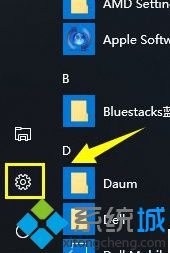
3、打开设置界面后,选择设备选项进入。
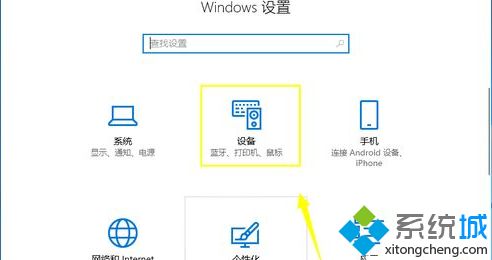
4、点击左侧的蓝牙和其它设备,然后将蓝牙开关来回开关3次。
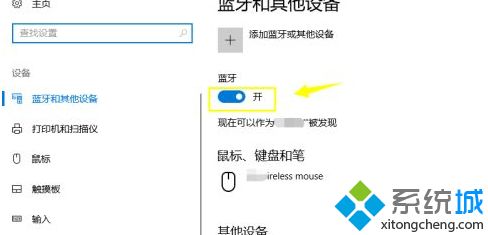
5、然后在下滑的界面点击更多蓝牙选项。
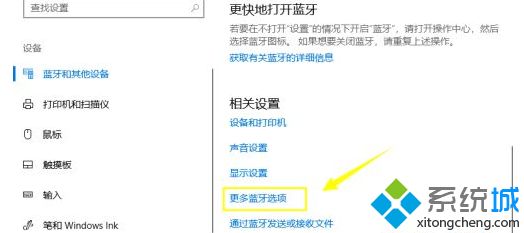
6、在弹出的窗口中,勾选“允许蓝牙设备发现这台电脑”。然后点击应用,最后点击确定;
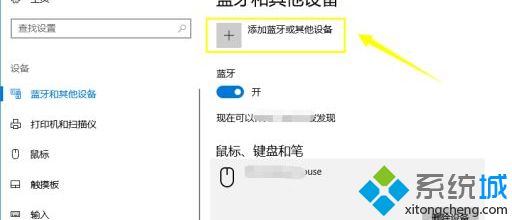
7、返回蓝牙和其他设备的设置界面,将蓝牙开关打开。重新连接键盘并配对即可;
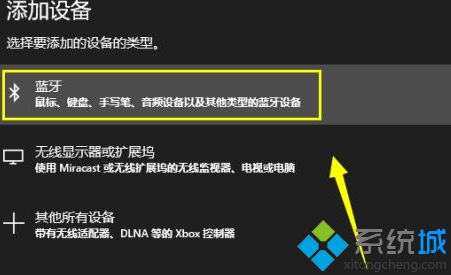
以上就是win10一按蓝牙键盘就蓝屏的解决方法,操作步骤很简单,希望对大家有所帮助!
我告诉你msdn版权声明:以上内容作者已申请原创保护,未经允许不得转载,侵权必究!授权事宜、对本内容有异议或投诉,敬请联系网站管理员,我们将尽快回复您,谢谢合作!










